Kako onemogućiti kameru na iPhoneu 5
Kamera na iPhoneu vrlo je dobra alternativa digitalnom fotoaparatu za puno ljudi. Zahtijevate samo jedan uređaj, slike se mogu lako dijeliti i prenositi na društvene mreže, a jednostavan je za upotrebu.
No, roditelji roditelja djece s iPhone uređajima mogu se zabrinuti zbog privatnosti te možete odlučiti da je za uporabu fotoaparata u vašem i vašem djetetu najbolje. IPhone ima opciju koja će vam omogućiti to, a zove se Restrictions . Možete slijediti naš vodič u nastavku kako biste saznali kako omogućiti iPhone Ograničenja i isključiti kameru na uređaju.
Blokiranje kamere u iOS-u 7 na iPhoneu 5
Koraci u nastavku izvedeni su na iPhoneu 5 koji je pokretao iOS 7 operativni sustav. Zasloni i koraci mogu se razlikovati za starije verzije iOS-a.
Ovi će koraci spriječiti bilo koga da koristi kameru na telefonu, uključujući sve druge aplikacije koje bi mogle trebati telefon, poput FaceTimea. Ako i dalje želite da druge aplikacije koriste kameru, morat ćete ostaviti Kamera omogućenom. Na primjer, ovaj članak će vam pokazati kako onemogućiti FaceTime na vašem iPhoneu, zbog čega će kamera biti omogućena.
1. korak: dodirnite ikonu postavki .

2. korak: Pomaknite se prema dolje i dodirnite gumb Općenito .
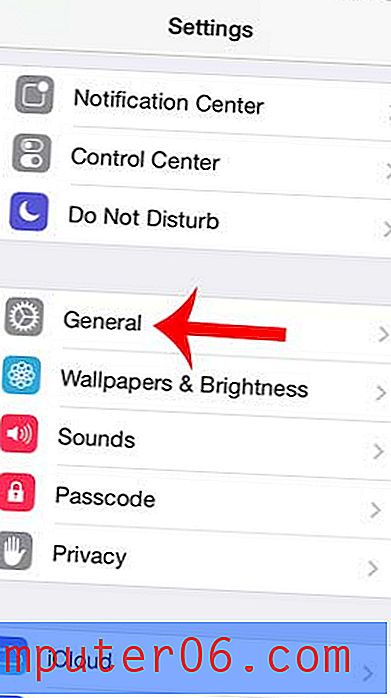
Korak 3: Pomaknite se prema dolje i odaberite opciju Ograničenja .
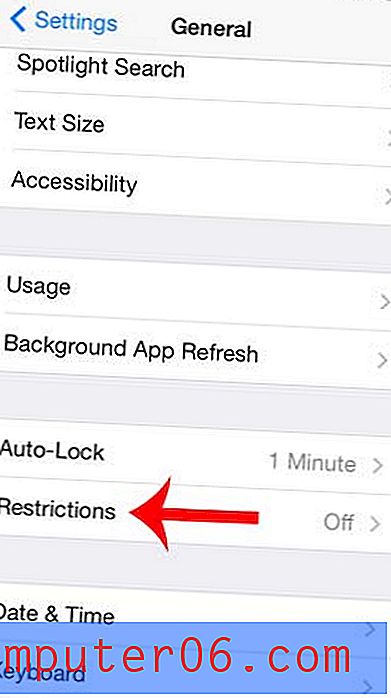
Korak 4: dodirnite plavi gumb Omogući ograničenja pri vrhu zaslona.
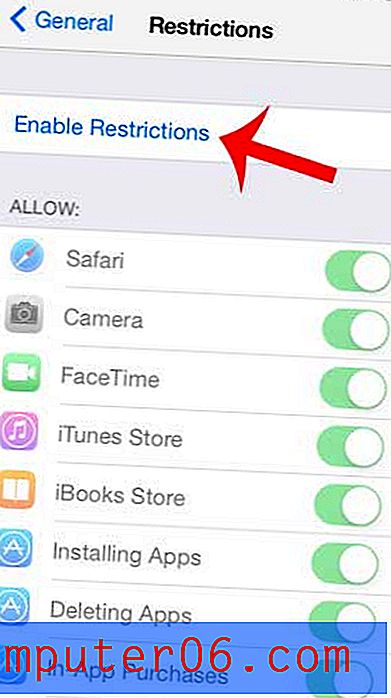
Korak 5: Napravite pristupni kôd koji će biti potreban za pristup ovom zaslonu i unesite promjene tih postavki na uređaju.
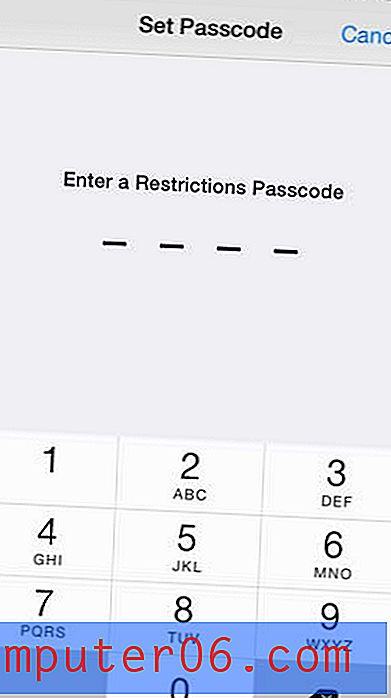
Korak 6: Ponovno unesite pristupni kôd da biste ga potvrdili.
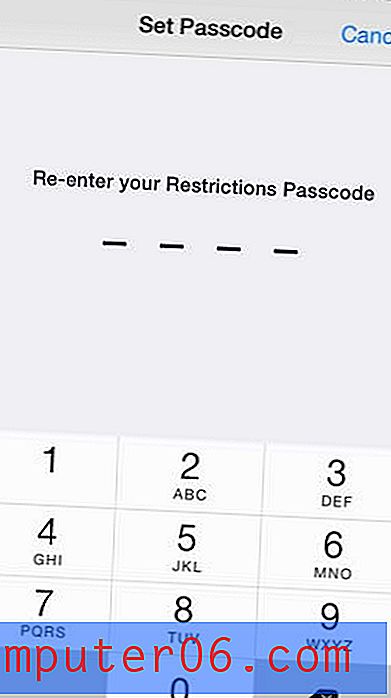
Korak 7: dodirnite gumb s desne strane kamere . Dobit ćete skočnu obavijest poput one u nastavku, koja vam daje do znanja da će ovo isključiti i FaceTime.
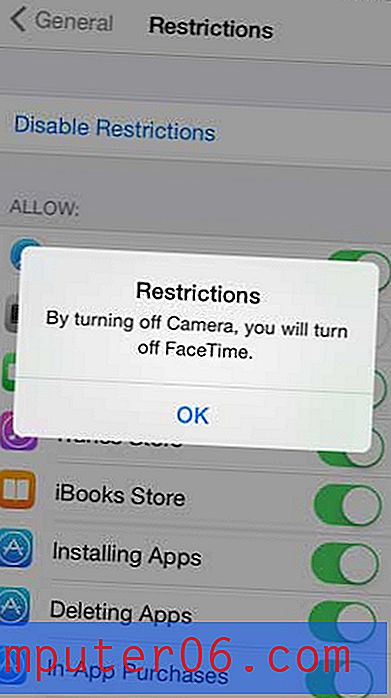
Vaš bi zaslon trebao izgledati kao na slici ispod kad završite.
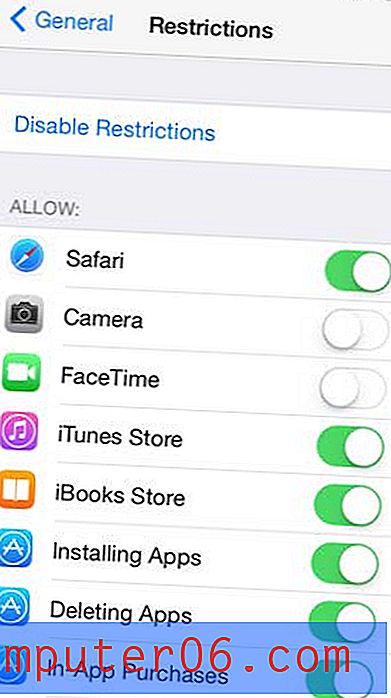
Bilo koja značajka koja je onemogućena na ovom zaslonu neće imati zeleno sjenčanje oko gumba.
Imate li iPad koji dijete koristi i želite da im onemogućite da rade određene stvari na uređaju? Kliknite ovdje za čitanje našeg članka o postavljanju iPada za dijete.



